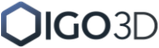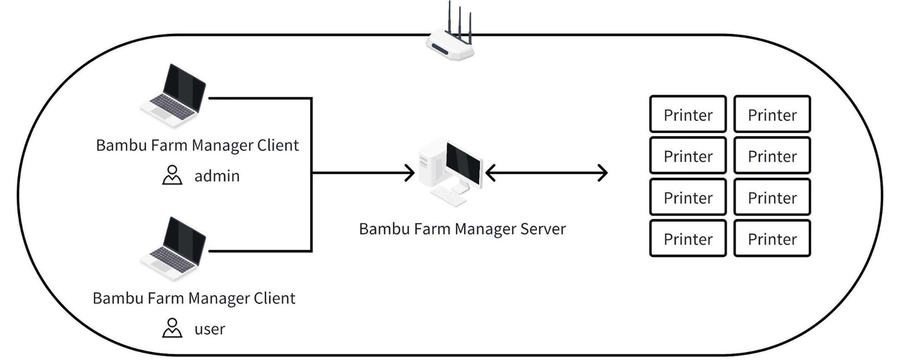Bambu Farm Manager — это набор приложений для управления несколькими принтерами.
Он поддерживает отображение статуса печати в реальном времени, массовые операции, обновление прошивки принтеров, управление очередями заданий, многопользовательский доступ — помогая вам оптимизировать рабочие процессы и повысить эффективность производства.
Набор включает два приложения:
Bambu Farm Manager Server (сервер) и Bambu Farm Manager Client (клиент).
На данный момент поддерживаются принтеры Bambu Lab X1C / P1S / P1P / A1 / A1mini.
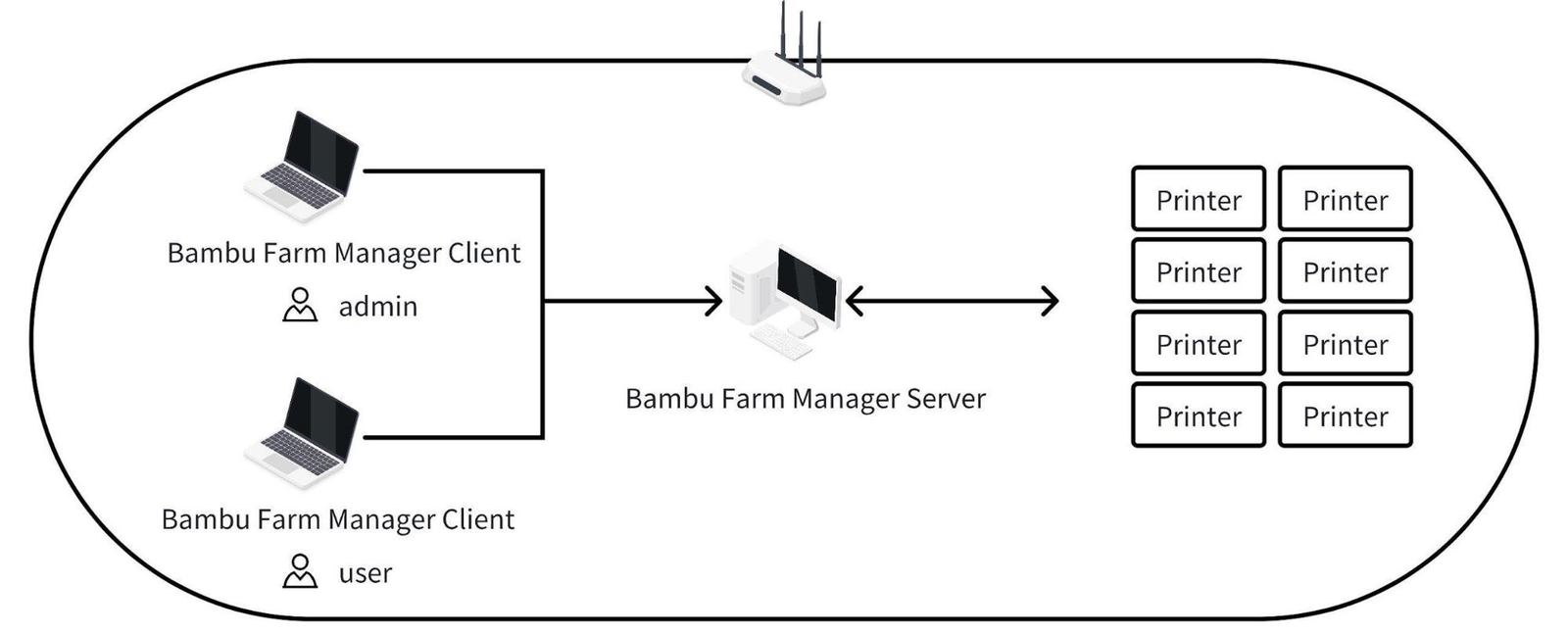
Описание компонентов
Сервер — это центральная платформа управления, которая подключается к принтерам и управляет ими в пределах локальной сети.
Клиент — удобный интерфейс для мониторинга и управления, поддерживающий одновременный доступ нескольких пользователей, что упрощает командную работу.
Команды и файлы моделей передаются на принтер только в пределах вашей локальной сети через зашифрованный канал, что обеспечивает безопасность данных и соответствует требованиям к контролю со стороны предприятий и учебных заведений.
Соглашение об использовании: Bambu Farm Manager EULA and Service Agreement
Системные и сетевые требования
• Windows 10 или новее.
• Компьютеры с процессором x86, 64‑бит.
• Принтер подключается к локальной сети по Wi‑Fi 2.4G.
• Сервер должен быть развёрнут в одной локальной сети с принтерами, либо между ними должна быть IP‑связь (например, разные подсети одного маршрутизатора).
• Клиент также должен находиться в той же сети, что и сервер, или иметь с ним IP‑связь.
• Клиенту нужен доступ в интернет для активации сервера, проверки принтеров и загрузки прошивок.
Требования к прошивке принтеров
• Bambu Lab P1P/P1S: V01.06.20.20 или выше
• Bambu Lab A1/A1mini: V01.03.20.20 или выше
• Bambu Lab X1C: V01.09.00.00 или выше
Скачивание последней версии
• Bambu Farm Manager Server: 02.00.01.00
• Bambu Farm Manager Client: 02.00.01
После установки «Farm Manager Server» и «Farm Manager Client» на рабочем столе будут созданы соответствующие ярлыки.
 Ярлык на рабочем столе Значок системной панели Windows для сервера
Ярлык на рабочем столе Значок системной панели Windows для сервера
Активация
1️⃣ При первом запуске клиент откроет страницу автоматического обнаружения. Выберите сервер и нажмите «Activate»
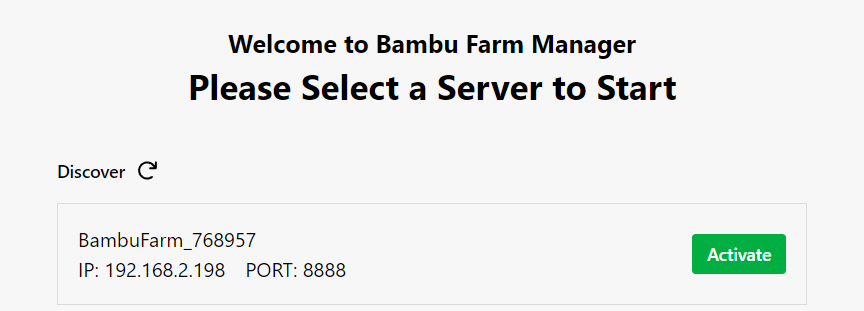
2️⃣ Укажите свой регион и войдите в учётную запись Bambu Lab.
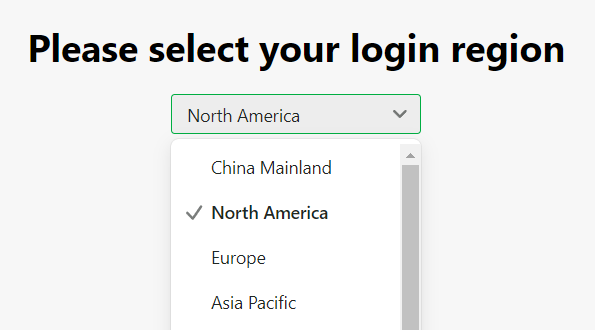
3️⃣ На странице активации и настроек вы можете переименовать сервер и включить поэтапный запуск печати (чтобы избежать перегрузки сети или электросети).
Также нужно создать локальную учётную запись администратора и пароль для доступа к серверу.
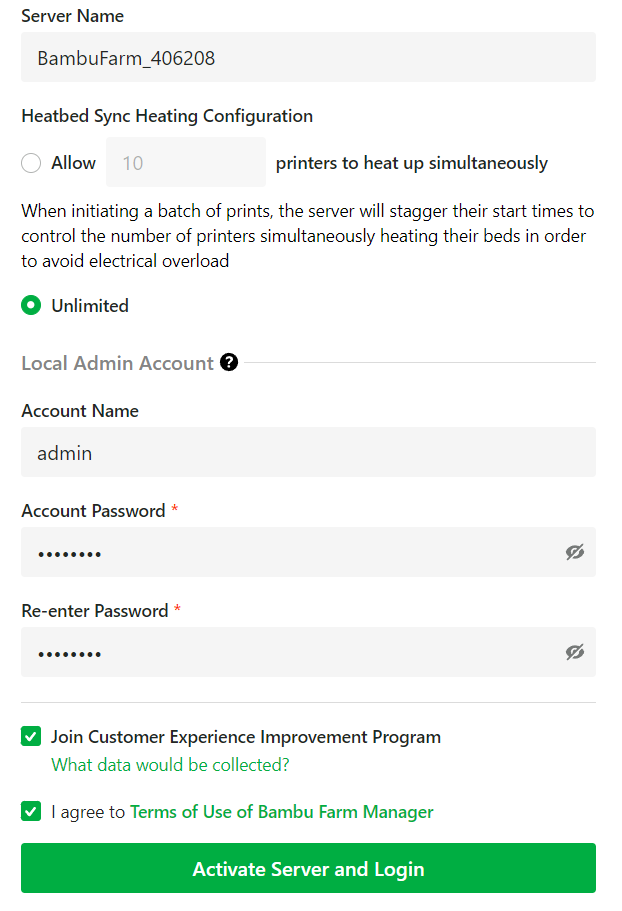
Добавление принтеров
Перед добавлением убедитесь, что:
1. Прошивка принтера обновлена до необходимой версии.
2. Принтер отвязан от Handy, и на экране отображается статус «Logged Out».
3. В принтере отключён режим LAN Mode.
Эти шаги важны для успешного подключения.
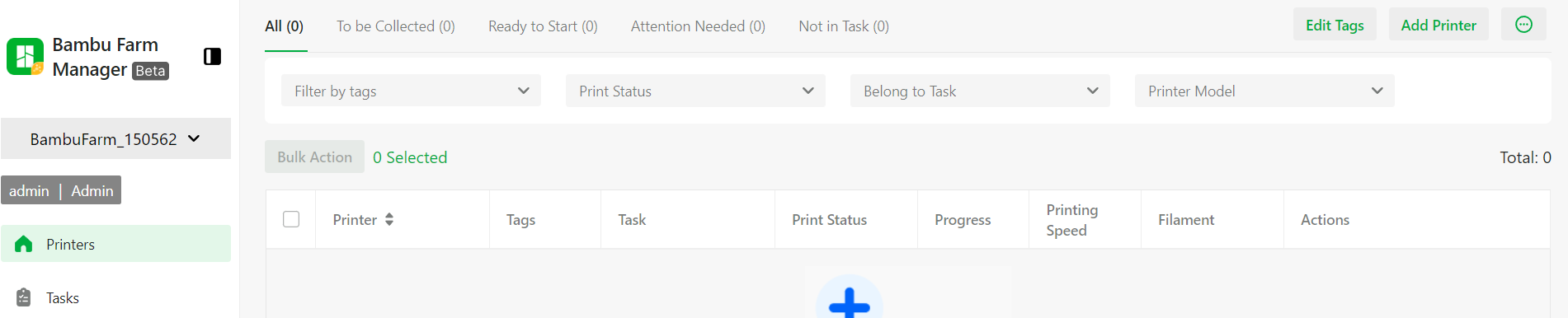
Поиск принтеров
Используйте функцию "Search for nearby printers" — она автоматически находит устройства в одной сети (в одной подсети IP) и позволяет выбрать их для подключения.
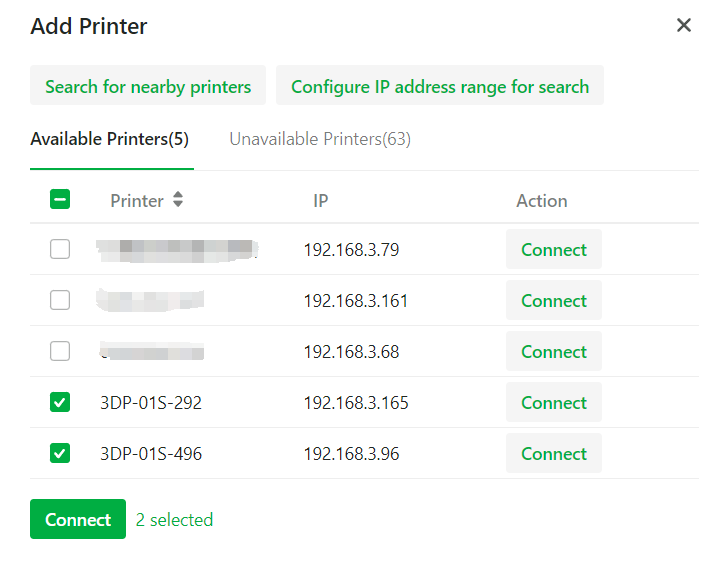
Если принтеры и сервер находятся в разных подсетях, можно вручную указать диапазон IP для поиска.
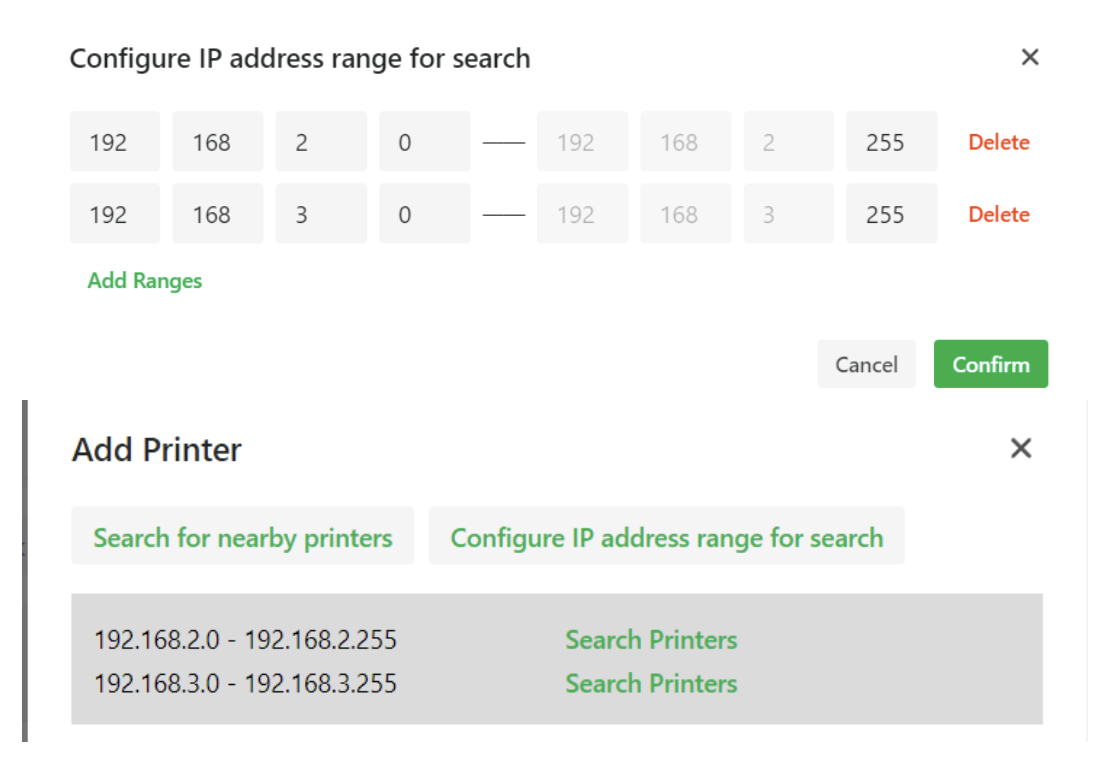
Переименование принтера
После успешного добавления принтера его статус будет отображаться в окне принтера.
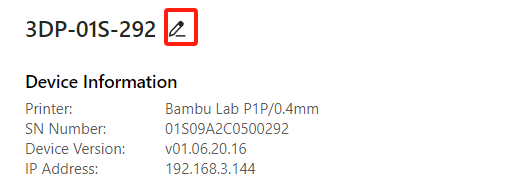
Группы принтеров
Чтобы управлять принтерами группами, нажмите «Edit Tags» и присвойте одинаковый тег нужным устройствам.
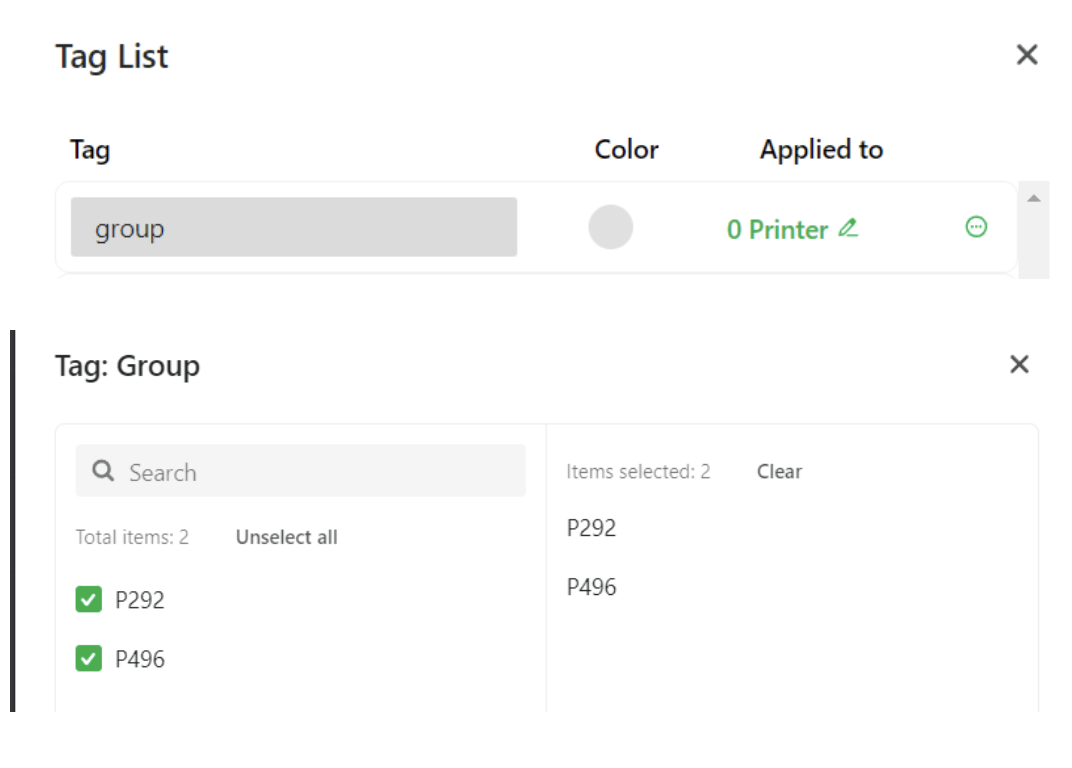
Загрузка файлов gcode/3mf
В Bambu Studio используйте функцию "Export plate sliced file", затем загрузите gcode.3mf файл в Farm Manager (пока поддерживаются только файлы с одной рабочей площадкой).
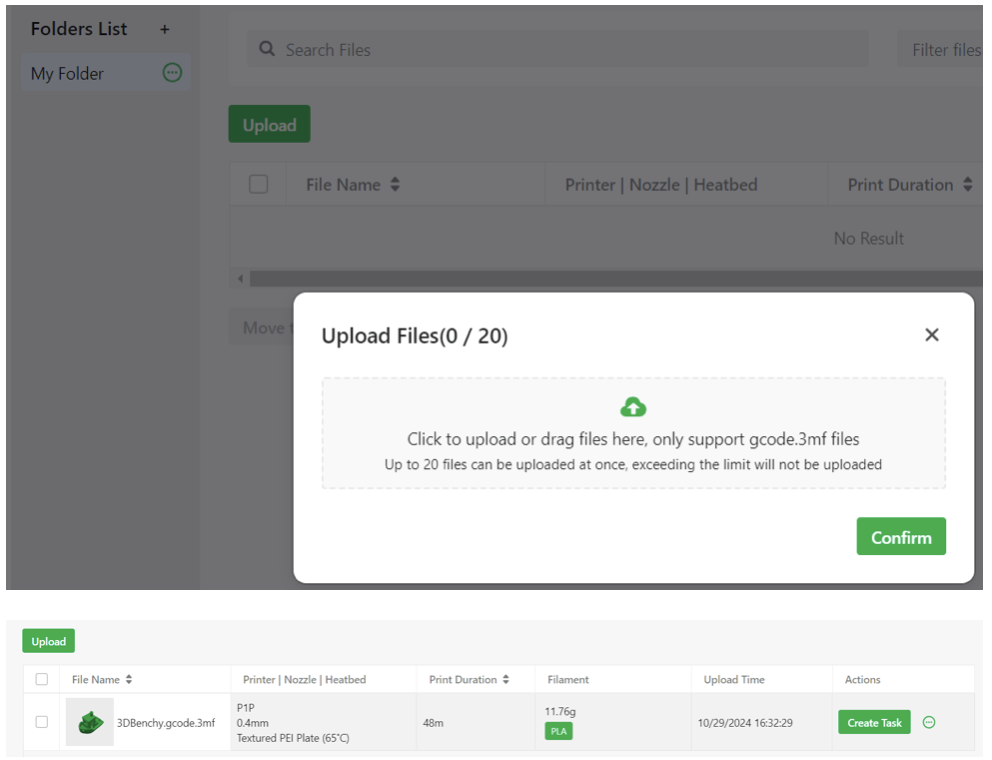
Запуск печати
Создайте задачу и выберите "Direct to Print", чтобы быстро запустить печать на одном или нескольких принтерах.
В этом режиме можно выбрать только свободные принтеры с совместимыми моделями и диаметром сопла, соответствующим файлу.
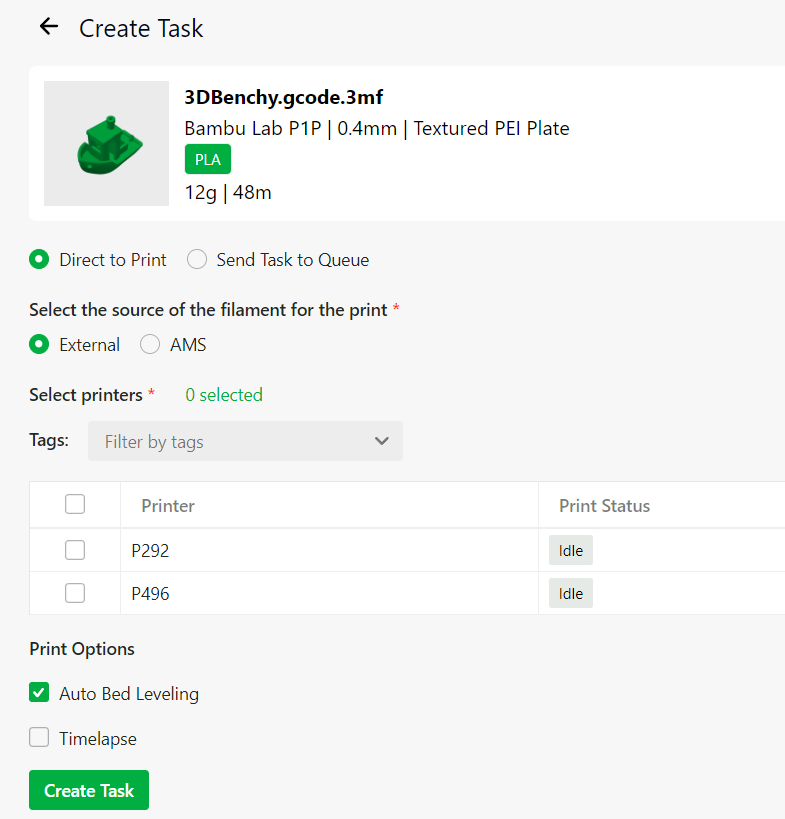
Мониторинг статуса
На вкладке принтеров вы можете отслеживать:
• Прогресс печати
• Имя файла
• Скорость печати и другую информацию

Заключение
Мы надеемся, что это руководство помогло вам освоить работу с Bambu Farm Manager.
Если вы не нашли ответ на свой вопрос — создайте технический запрос, и мы обязательно поможем.